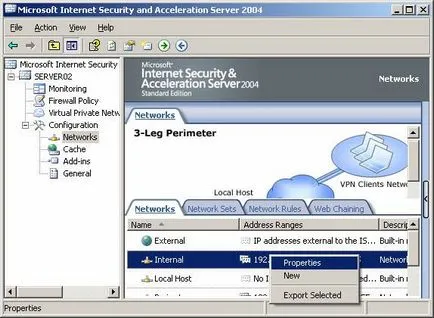Utilizarea serverului isa rază-autorizare 2018 la regulile de publicații web (partea 2)
Dacă doriți să citiți prima parte a articolului, click aici.
RADIUS poate fi folosit ori de câte ori utilizați autentificarea de bază pentru a avea acces la Internet. RADIUS în loc de autentificare de bază pentru accesul la Internet nu se îmbunătățește în mod necesar metode de protecție a face pe bază de formulare și SecureID, dar este disponibil în cazurile în care clienții nu acceptă aceste metode.
Configurarea serverelor de încredere RADIUS
Deschideți Control Panel și apoi deschideți serverul de configurare ISA. General plecat. Aici veți găsi opțiunea de a defini RADIUS Servere; faceți clic pe el, și când va RADIUS Servere, faceți clic pe caseta de dialog Add.
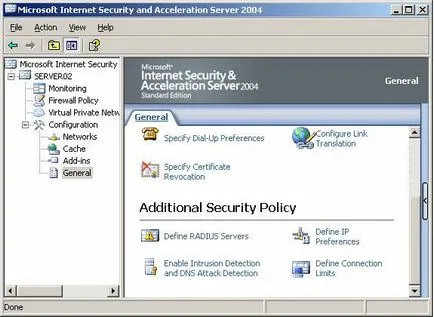
După cum știm deja caseta de dialog Servere RADIUS, putem vedea serverul pe care tocmai l-ați definit, precum și adăuga alte servere, organizați-le, și așa mai departe. În cele mai multe cazuri, va trebui să configurați cel puțin două servere, și le aici; Acest lucru permite ISA Server pentru a încerca să utilizeze al doilea server RADIUS în listă, în cazul în care nu există nici un răspuns din prima. Faceți clic pe OK pentru a reveni la panoul de control și faceți clic pe Aplicare. pentru a accepta modificările.
Pentru tab-ul determină serverele cărora li se aplică regula. Implicit - toate serverele de rețea „intern“, dar poate fi o listă cu tine servere preferate.
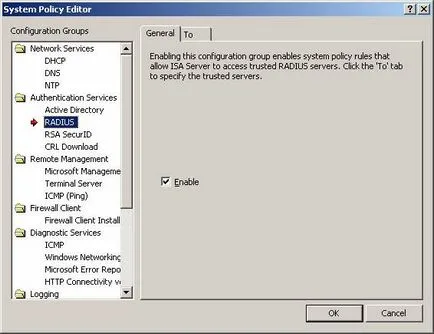
Crearea unei noi reguli de securitate PublikatsiyWEB
Începeți prin deschiderea Server Control Panel ISA, faceți clic dreapta pe nodul de politică Firewall și selectați Nou. și apoi Web Secure Server Publishing Regula. Reguli de securitate ale publicațiilor este de bază, din moment ce lucrăm cu transmisie parolă deschisă prin rețeaua publică.
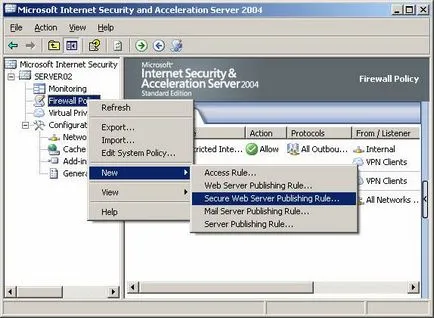
Deschide un nou SSL Web Publishing Wizard articolul, în cazul în care vă poate da regula un nume.
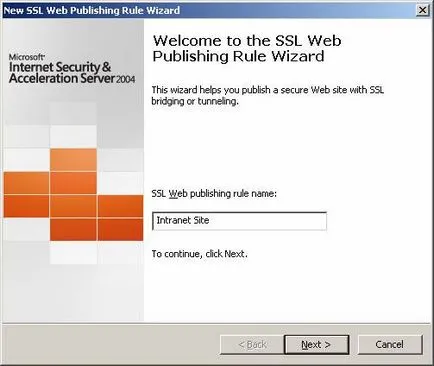
- Lăsați modul SSL Șuntarea Publishing și faceți clic pe Următorul.
- Pe pagina Selectare acțiune selectați Allow și apoi faceți clic pe Următorul.
- Pe pagina Mod Bridging, lăsați conexiunea securizată selectată la client și server Web, apoi faceți clic pe Next (puteți selecta pur și simplu conexiunea securizată pentru clienți, în cazul în care este potrivit pentru rețeaua dvs.).
- Determinați intern Web-server, deschis pentru acces introducând numele său și calea de permis pe pagina Definirea site-ul de a publica Transmite antetul gazdă original.
- Pe pagina Detalii publice pentru a selecta o opțiune pentru a accepta cereri din domeniul specificat mai jos, și introduceți link-ul către site-ul dvs. sub numele de public. Acum ați venit la pagina de web Selectați ascultătorului.
În această etapă, aveți posibilitatea de a alege: Puteți crea un nou receptor, care trebuie să fie editat (New Web Listener Definiție Expertul nu permite configurarea de metode de autentificare), sau puteți selecta un WEB-receptor existent din lista verticală și edita. Tu alegi fostul; Dacă editați una existentă, săriți peste pașii următori și continuați cu secțiunea de editare. Faceți clic pe Nou.
Deschide un nou Web Listener Definiție Wizard. Dă-receptorul un nume și faceți clic pe Următorul. Pe pagina de adrese IP în consecință, selectați extern, și apoi faceți clic pe Adresă.
Pe pagina Port Specification, puteți anula HTTP Activare, pentru că vom selecta doar receptorul pentru autentificare RADIUS și nu-l va folosi pentru a conecta nu-SSL. Verificați Activați SSL și cu butonul Select, selectați certificatul care se potrivește cu numele public al site-ului publicați. Faceți clic pe Next. Terminați și apoi pentru a finaliza expertul.
Receptor RedaktirovanieWeb pentru identifikatsiiRADIUS
Crearea unui nou receptor prin Web nou Listener Definiție Wizard. sau selectați unul existent, faceți clic pe Editare.
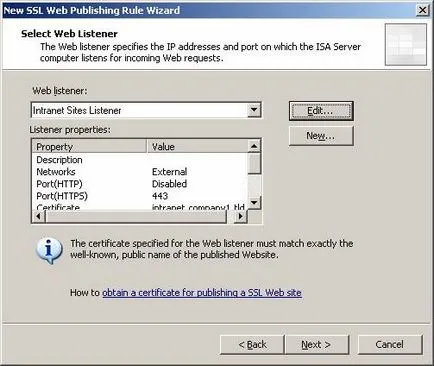
În caseta de dialog de autentificare, elimina toate căpușele, aflată în Metoda (selectată implicit „integrat“), și apoi selectați numai RADIUS. Opriți solicite tuturor utilizatorilor să autentifice, dacă este activat. Faceți clic pe Selectați domeniul și introduceți numele de domeniu prestabilit (care este utilizat în cazul în care clientul nu specifică numele). Această etapă poate fi omisă în cazul în care ISA Server este un membru al domeniului implicit (sau un singur domeniu!). Faceți clic pe OK. și OK din nou la fereastra Properties pentru a finaliza configurarea receptorului.
RADIUS Butonul Servere vă permite să selectați servere RADIUS, așa cum am făcut mai devreme în acest articol. Procesul este identic cu ceea ce am făcut înainte, precum și orice modificări efectuate aici vor afecta toate receptoarele, configurarea VPN și așa mai departe. Poate părea că apariția acestei opțiuni în caseta de dialog vă solicită să configurați anumite servere RADIUS pentru receptoare specifice, și este posibil să fi fost intenția de dezvoltatori, Microsoft!
OkonchanierabotyNew Secure Server Web Publishing Wizard articolul
În Adăugați utilizatori, selectați toți utilizatorii autentificați. faceți clic pe Add. și apoi Close.
Dacă ai ajuns atât de departe, creând o nouă regulă, așa cum este descris mai sus, sau dacă ați creat deja o regulă și acum doriți să modificați, faceți clic dreapta pe regula și selectați Properties din meniu.
Dacă modificați o regulă existentă, va trebui să facă câțiva pași mai mult. Primul este de a vă asigura că toți utilizatorii autentificat, mai degrabă decât toți utilizatorii, în picioare sub Această regulă se aplică în ... folosind Scoateți și adăugați butoane. așa cum este descris mai sus în expert. Apoi, faceți clic pe fila ascultătorului.
Pe pagina Listener, folosind butonul Nou pentru a crea un nou receptor, dacă nu, și folosind butonul Properties pentru a edita un nou receptor, sau orice listă drop-down existente. Acest procedeu este identic cu cel descris mai sus în „Create novogoWEB receptorului“ și „receptor pentru RedaktirovanieWeb identifikatsiiRADIUS“. Apoi, faceți clic pe OK și aplicați butoanele de pe panoul de control.
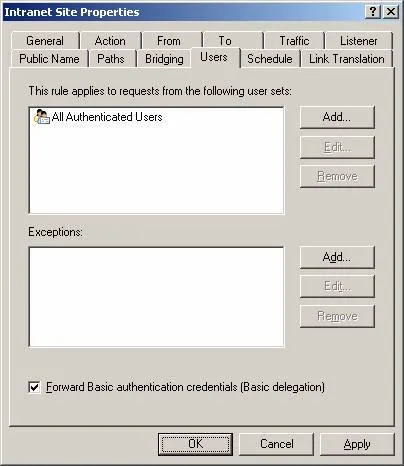
Rețineți că putem alege căruia i se aplică regula, și cui - Nu (excepții). În cazul în care regula se aplică doar câțiva utilizatori, creat pentru acest set utilizator. Dacă doriți să refuzați accesul la mai mulți utilizatori, utilizați excepții. Și dacă doriți să includă câțiva utilizatori sute într-un anumit grup, atunci, probabil, ai nevoie de o abordare diferită pentru rezolvarea acestei probleme!
De exemplu, vom crea un set de utilizatori care accesul va fi refuzat. Faceți clic pe butonul Adăugați de lângă panoul de excepții.
Când caseta de dialog Adăugați utilizatori. selectați Nou pentru a deschide noul utilizator Set Wizard.
Pe pagina de bun venit utilizator nou nume de set Expertul într-un fel set de utilizatori și faceți clic pe Următorul. Pagina se va deschide Expertul următor - Utilizatori. Faceți clic pe Adăugați și selectați RADIUS din meniul de opțiuni.
Rămâne doar să apăsați pe OK pentru a aplica modificările ISA Server Panoul de control.
Deschideți Server Panoul de control ISA și du-te la nodul Networks pe partea stângă a ecranului. Pe dreapta, selectați fila Rețele și faceți clic dreapta pe rețea, dar în cazul în care este proxy client. Selectați Properties din meniu.